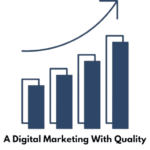Layar PC atau laptop kini bisa di screenshot dengan mudah, bagaimana cara screenshot di laptop? Perlu diingat bahwa screenshot sendiri sering digunakan untuk berbagai tujuan, termasuk membuat konten video yang menyertakan screenshot, berbagi dengan teman, atau alasan pekerjaan.
Di laptop Anda, mengambil screenshot lebih mudah, terutama jika menggunakan sistem operasi windows. Anda dapat memilih dari berbagai metode screenshot di laptop tergantung pada preferensi.
Manfaatkan aplikasi pihak ketiga, program khusus, dan pintasan. Nah, pertanyaannya, bagaimana cara screenshot di laptop? Yuk, ikuti penjelasan berikut ini, untuk melihat beberapa teknik yang bisa diterapkan.
Baca juga: 8 Cara Download Video Tiktok Tanpa Watermark, Simple Banget!
Bagaimana Cara Screenshot Di Laptop
Berikut beberapa cara screenshot di laptop yang bisa Anda coba, langkah-langkahnya sederhana dan tidak sulit sama sekali.
![[Update 2023] 5 Cara Screenshot Di Laptop, Cepat 1 cara screenshot di laptop](https://contentseodisini.com/wp-content/uploads/2023/01/cara-screenshot-di-laptop-1.png)
1. Menggunakan Kombinasi Shortcut Pada Tombol Print Screen
Menggunakan tombol Print Screen di keyboard Anda adalah cara sederhana dan cepat pertama untuk mengambil screenshot di laptop Anda. Dimana, ada banyak cara screenshot di laptop menggunakan tombol print screen.
Dengan menekan tombol print screen, Anda dapat dengan cepat mengambil screenshot, tetapi tidak akan disimpan secara otomatis sebagai file, harus transfer terlebih dahulu ke clipboard. Cara screenshot di laptop sangat sederhana dan tidak memakan banyak waktu.
![[Update 2023] 5 Cara Screenshot Di Laptop, Cepat 2 cara screenshot di laptop](https://contentseodisini.com/wp-content/uploads/2023/01/cara-screenshot-di-laptop-2.png)
2. Menggunakan Tombol Shortcut Windows + Shift + S
Menggunakan langkah lain, Anda dapat dengan cepat dan mudah mengambil screenshot di laptop Anda dengan pintasan tombol Windows + Shift + S. Cara screenshot di laptop bisa diterapkan dengan mudah.
Nantinya layar akan redup dan mouse akan berubah menjadi kursor untuk menangkap gambar yang diinginkan. Plus, Anda dapat menyesuaikan sejumlah gaya pengambilan gambar dari berbagai pilihan.
Screenshot akan disalin ke papan klip setelah Anda memilihnya dan mengambil screenshot, yang kemudian dapat ditempelkan ke program atau aplikasi lain.
Namun dibutuhkan sistem operasi windows 10 versi terbaru untuk langkah screenshot di laptop ini.
![[Update 2023] 5 Cara Screenshot Di Laptop, Cepat 3 cara screenshot di laptop](https://contentseodisini.com/wp-content/uploads/2023/01/cara-screenshot-di-laptop-3.png)
3. Menggunakan Aplikasi Snipping Tool
Aplikasi Snipping Tool di laptop windows menjadi cara selanjutnya untuk mengambil screenshot. Di mana, menggunakan alat ini membuat Anda kebebasan dan fleksibilitas paling besar untuk mengambil screenshot di laptop Anda.
Anda dapat mengunduh aplikasi ini dengan mengetikkan “snipping tool” lalu menginstalnya di PC Anda. Setelah berhasil mengaksesnya, Anda dapat menggunakan tombol baru untuk memproses screenshot menggunakan jenis snip persegi panjang yang dapat disesuaikan dengan kebutuhan Anda.
Setelah menyelesaikan tangkapan yang diperlukan, Anda dapat menyimpan snapshot secara manual. Anda harus mencoba metode screenshot di laptop.
![[Update 2023] 5 Cara Screenshot Di Laptop, Cepat 4 cara screenshot di laptop](https://contentseodisini.com/wp-content/uploads/2023/01/cara-screenshot-di-laptop-4.png)
4. Tombol Alt + Prtscn Atau Tombol Windows + Prtscn
Alt Key+Prtsc atau Windows Key+Prtscn adalah cara selanjutnya untuk mengambil screenshot di laptop. Dimana, kedua teknik ini mampu mengambil gambar untuk segera disimpan. Folder gambar, yang berfungsi sebagai ruang penyimpanan, adalah satu-satunya perbedaan.
Tombol windows + prtsc akan membawa Anda ke folder gambar dalam proses penyimpanan, jika tidak alt + prtsc akan membawa tangkapan ke windows onedrive.
![[Update 2023] 5 Cara Screenshot Di Laptop, Cepat 5 cara screenshot di laptop](https://contentseodisini.com/wp-content/uploads/2023/01/cara-screenshot-di-laptop-5.png)
5. Menggunakan Aplikasi Pihak Ketiga/ Lightshot
Menggunakan bantuan aplikasi pihak ketiga merupakan cara terakhir untuk mengambil screenshot di laptop. Lightshot adalah program yang dapat digunakan untuk mengambil screenshot di laptop.
Padahal, opsi ini biasanya digunakan untuk membantu pekerjaan yang membutuhkan editing intensif atau profesional. Ada beberapa cara screenshot di laptop yang bisa digunakan dengan cepat dan mudah.
Sehingga cara-cara tersebut bisa Anda gunakan di laptop tanpa kesulitan. Tentunya untuk menunjang operasional kerja Anda.
Sederhana sekali cara screenshot di laptop, Anda bisa langsung menerapkan salah satu cara yang sudah kami jelaskan di atas.
Baca juga: 7 Cara Download Video Youtube, Aman Dan Cepat, Tanpa Install